Configurar los orígenes de nivel superior
Azure DevOps Services | Azure DevOps Server 2022 | Azure DevOps Server 2019
Con los orígenes ascendentes de Azure Artifacts, puede simplificar la administración de paquetes mediante una sola fuente para almacenar los paquetes que publica y los que consume de fuentes externas y registros públicos, como npmjs.com, NuGet.org. Cuando se habilita un origen ascendente en la fuente, Azure Artifacts guardará automáticamente una copia de cualquier paquete instalado por un colaborador o superior desde la cadena ascendente.
Nota:
Las instantáneas de Maven no se admiten en orígenes ascendentes.
Habilitación de orígenes ascendentes en una nueva fuente
Inicie sesión en su organización de Azure DevOps y vaya a su proyecto.
Seleccione Artefactos y, a continuación, Crear feed.
Proporcione un nombre para la fuente y seleccione su configuración visibilidad y ámbito . Asegúrese de activar la casilla Incluir paquetes de orígenes públicos comunes para habilitar orígenes ascendentes.
Seleccione Crear cuando haya terminado.
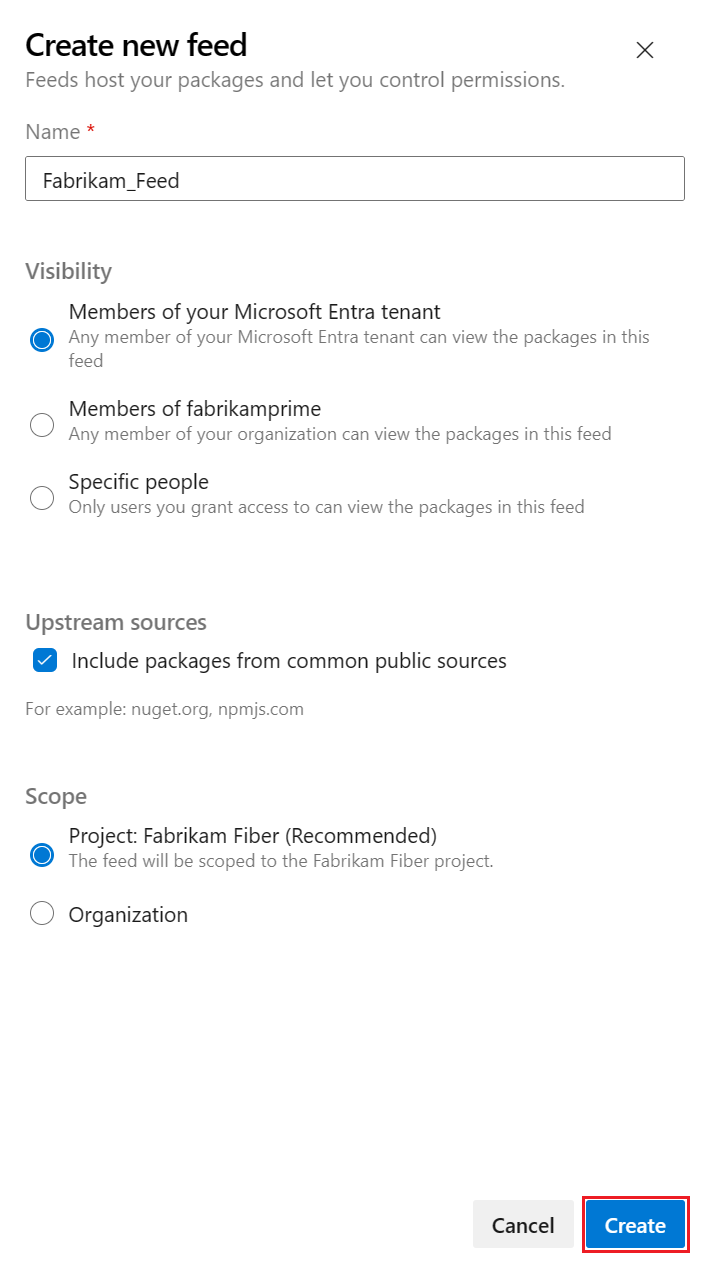
Nota:
Debe ser propietario de fuente o administrador de fuentes para agregar o quitar orígenes ascendentes.
Habilitación de orígenes ascendentes en una fuente existente
Inicie sesión en su organización de Azure DevOps y vaya a su proyecto.
Seleccione el botón
 de icono de engranaje para ir a la configuración de la fuente.
de icono de engranaje para ir a la configuración de la fuente.Seleccione Orígenes ascendentes y, a continuación, seleccione Agregar origen ascendente.
Seleccione Origen público y, a continuación, seleccione un origen público en el menú desplegable.
Seleccione Agregar cuando haya terminado y, a continuación, seleccione Guardar una vez más en la esquina superior derecha para conservar los cambios.
Nota:
Los orígenes públicos personalizados ascendentes solo se admiten con registros npm.
Agregar una fuente en la misma organización que un origen ascendente
Inicie sesión en su organización de Azure DevOps y vaya a su proyecto.
Seleccione el botón
 de icono de engranaje para acceder a la configuración de la fuente.
de icono de engranaje para acceder a la configuración de la fuente.Seleccione Orígenes ascendentes y, a continuación, seleccione Agregar ascendente.
Seleccione la fuente de Azure Artifacts en esta organización.
Seleccione la fuente deseada en el menú desplegable para agregarla como origen ascendente. A continuación, seleccione la vista y elija los tipos de paquete que desea usar. Opcionalmente, también puede modificar el nombre del origen ascendente.
Seleccione Agregar cuando haya terminado.
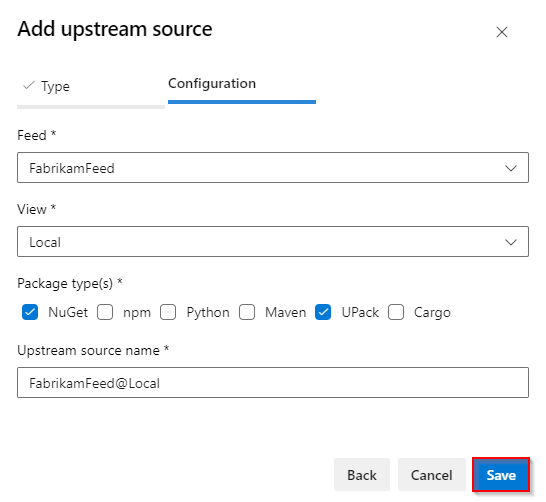
Adición de una fuente en otra organización como origen ascendente
Inicie sesión en su organización de Azure DevOps y vaya a su proyecto.
Seleccione el botón
 de icono de engranaje para acceder a la configuración de la fuente.
de icono de engranaje para acceder a la configuración de la fuente.Seleccione Orígenes ascendentes y, a continuación, seleccione Agregar ascendente.
Seleccione fuente de Azure Artifacts en otra organización.
Escriba el localizador de fuentes de Azure Artifacts en el formato siguiente:
Fuente con ámbito de la organización:
azure-feed://ORGANIZATION_NAME/FEED_NAME@VIEWFuente con ámbito de proyecto:
azure-feed://ORGANIZATION_NAME/PROJECT_NAME/FEED_NAME@VIEW
Seleccione los tipos de paquete que desea usar y proporcione un nombre para el origen ascendente.
Seleccione Agregar cuando haya terminado.
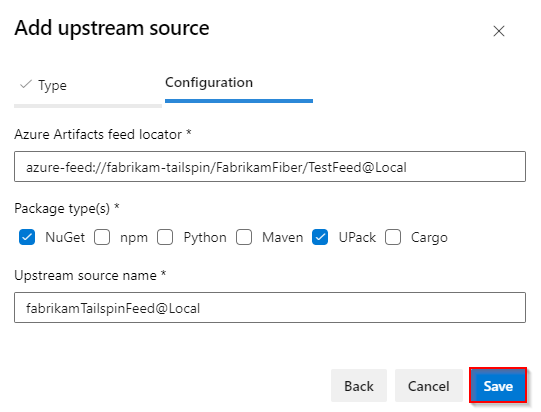
Nota:
Para agregar una fuente de otra organización como origen ascendente, el propietario de la fuente de destino debe compartir la vista de destino con Todas las fuentes y personas de organizaciones asociadas con mi inquilino de Microsoft Entra; para ello, vaya a Vistas> de configuración>de fuentes Seleccione el botón de puntos suspensivos situado a la derecha para la vista >especificada Editar .
Ejemplos
Nota:
Debe ser un lector de fuente y ascendente (colaborador), un publicador de fuentes (colaborador) o un propietario de fuente para instalar nuevos paquetes desde la cadena ascendente. Se guarda una copia de cada paquete ascendente en la fuente en el primer uso. Los lectores de fuentes pueden usar los paquetes ya guardados de orígenes ascendentes.